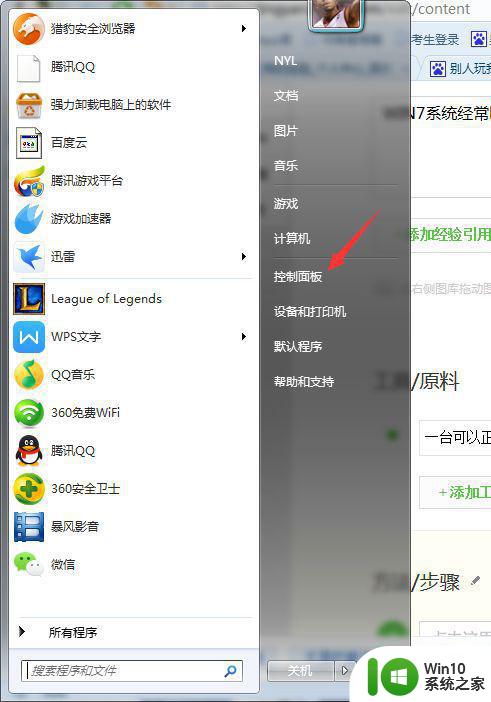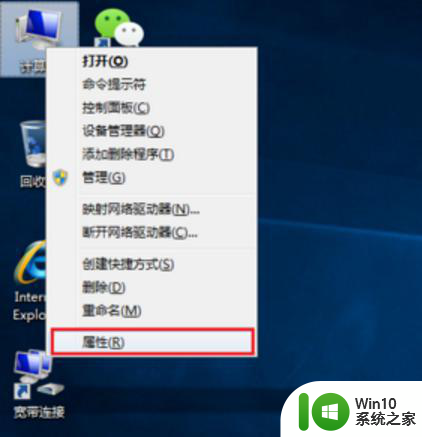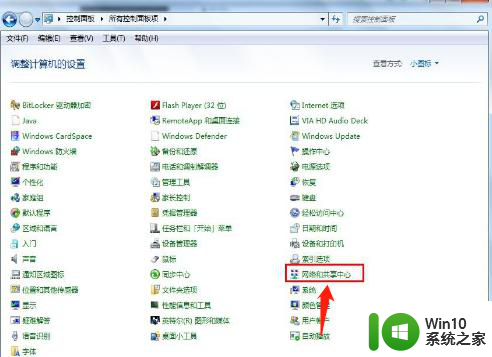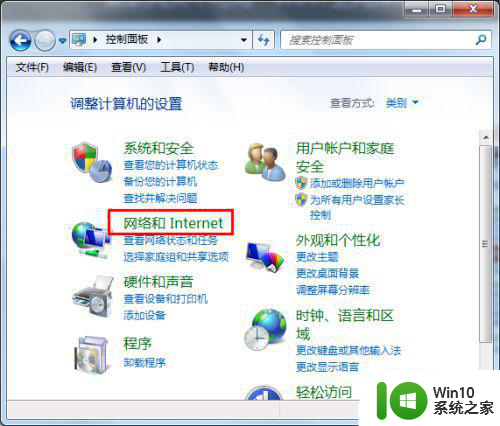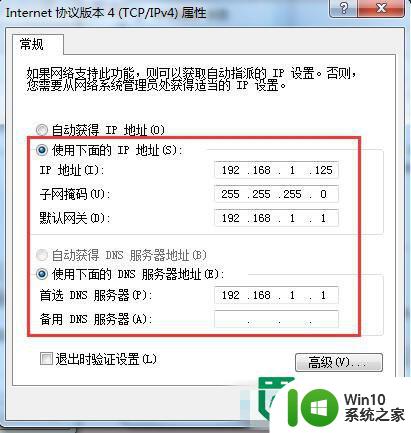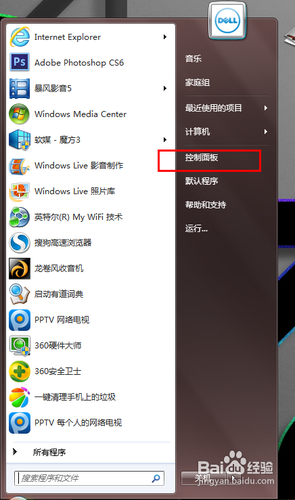新装了win7系统连接无线网经常掉线怎么解决 win7系统无线网络频繁掉线怎么办
更新时间:2024-04-24 16:43:45作者:xiaoliu
最近新装了win7系统的电脑连接无线网络却频繁掉线,让人十分困扰,无线网络频繁掉线可能是由于信号干扰、驱动问题或者网络设置错误等原因造成的。针对这一问题,我们可以通过调整路由器位置、更新无线网卡驱动程序或者重新设置网络连接等方法来解决。希望以上建议能帮助您解决win7系统无线网络频繁掉线的问题。
具体步骤如下:
1、打开控制面板,单击“网络和Internet”。
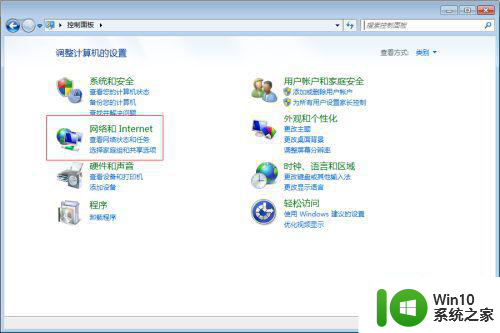
2、选择“连接到网络”网络连接。
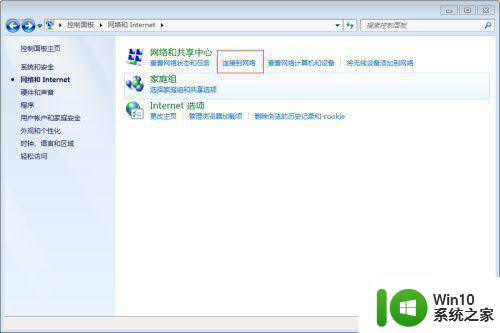
3、找到你的无线网络连接,右键,选择“状态”。
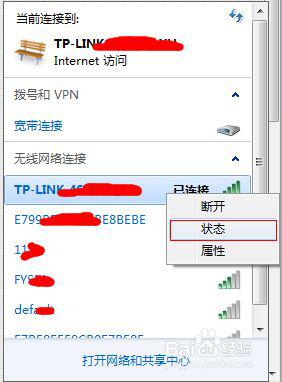
4、在无线网络连接状态界面,单击无线属性按钮。
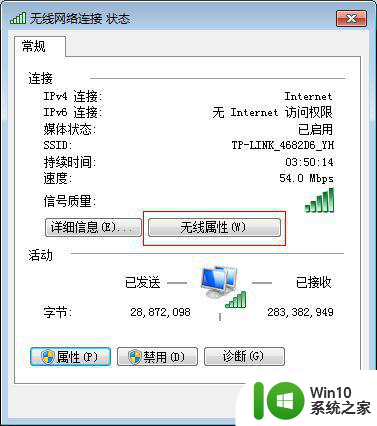
5、切换到安全选项卡,单击高级设置。
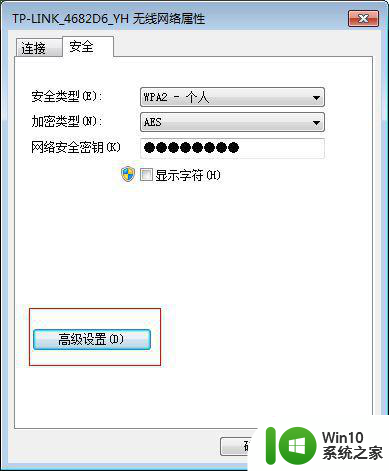
6、勾选为此网络启用联邦信息处理标准(FIPS)兼容(F),确定即可解决故障。
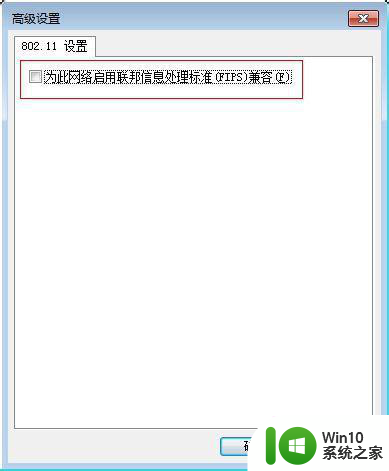
以上就是新装了win7系统连接无线网经常掉线怎么解决的全部内容,有遇到这种情况的用户可以按照小编的方法来进行解决,希望能够帮助到大家。